Blender 教學: 貝茲曲線 範例
之前介紹過 Blender 的物體基本操作,
若已經理解的話,
物體基本的基本修改不是什麼問題,
實戰永遠都是最好的練習,
今天就來個實際範例
Blender 教學: 貝茲曲線 範例
Table of Contents
貝茲曲線 ( Bézier Curve )
由至少兩個 Bezier 點與交互連接這兩點的曲線組成,
可以是單一區段也能多個區段,
每個 Bezier 點的距離與方向會決定曲線的形狀。
在 Blender 中貝茲曲線可用來描繪管狀物,
吸管、藤蔓、水管等等物體,
甚至要用來畫直線也沒有問題。
以一個造型吸管為例,
運用貝茲曲線勾勒出需要的基本曲線,
再讓曲線有深度即可成形。
開始繪製以前,
可使用拖曳的方式將範例圖片拉入工作區,
並使用視圖切換幫助繪製。
從上方工具列新增 ( Add ) 一個 Bézier Curve
並進入該物體的編輯模式,
或者在點選曲線後,
按快捷鍵 Tab 進入編輯模式
使用之前介紹過的物體基本操作,
- S 調整大小
- R 旋轉
- E 新增
- G 移動
控制貝茲曲線來描繪物體的基本形狀
R 旋轉
按下快捷鍵 r ,
就能控制貝茲點的方向影響貝茲曲線的弧度或平滑度
E 新增
使用快捷鍵 e 來增加貝茲點,
並延伸貝茲曲線
S 調整大小
使用快捷鍵 s 能夠調整貝茲曲線的長度
至於 G 用來控制貝茲點的位置,
將整個造型吸管的基本線條繪製完畢,
到右下方的屬性 ( Object Data Properties ) 找到 Bevel
調整 Depth 就能讓整個吸管成形。
範例影片
記得點選影片右下角的訂閱支持本站頻道,
有支持才能有更多優質影片
================================
分享與讚美,是我們繼續打拼的原動力.
若文章對您有幫助,望請不吝按讚或分享.
或者對影片有興趣可以訂閱頻道接收通知
================================
YouTube 頻道
FB 粉絲專頁
================================
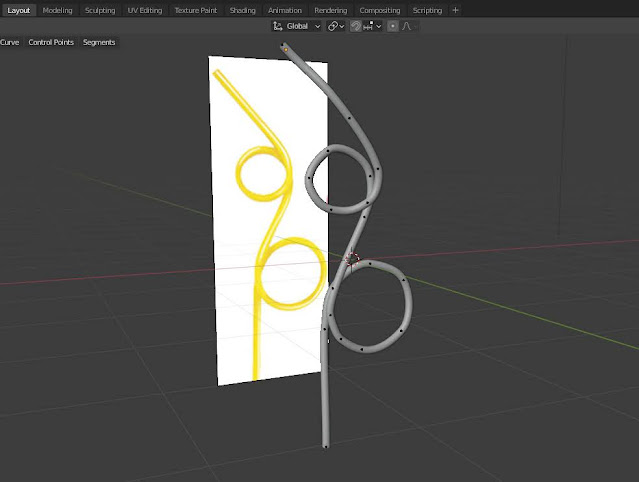
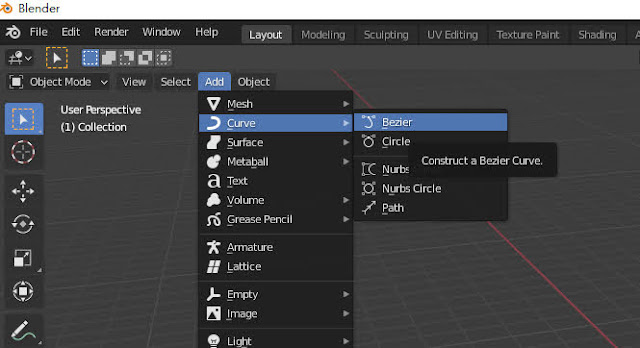
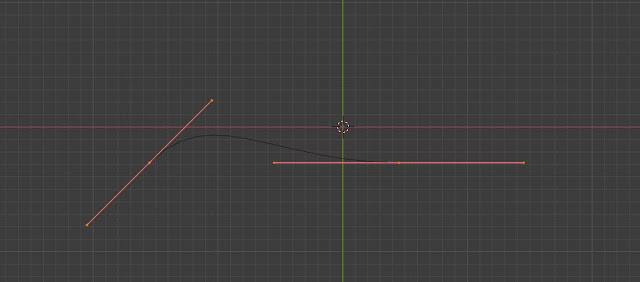

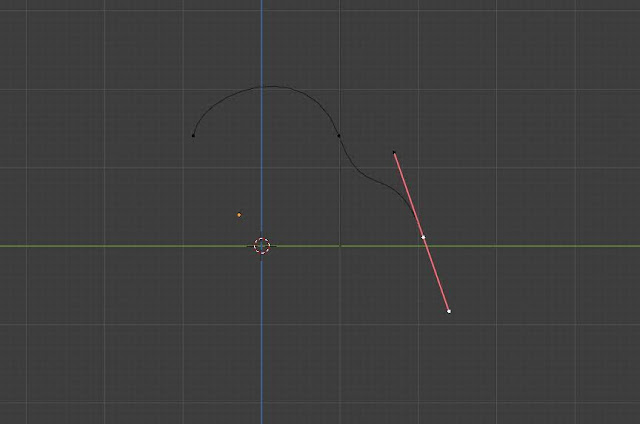



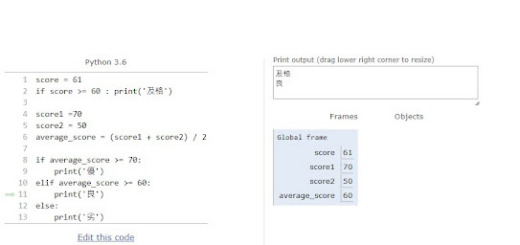

你好,想請問如何將吸管開口封起來?謝謝
兩種方法: 1. 另外新增物體塞住 2. Fill Caps (在 Depth 下方而已) 直接建立實心